如何在 Ubuntu 22.04 LTS 和 22.10 上配置靜態 IP 地址
當今大多數設備的 IP 地址都是由動態主機配置協議 (DHCP) 服務器生成的。當您的設備連接到網絡時,DHCP 服務器會為其分配動態 IP 地址。因此,您有機會不時更改此 IP 地址。
靜態 IP 地址與動態分配的對應地址不同,其特點是具有恆定、不可更改的值。要在 Ubuntu 22.04 LTS 或 22.10 上配置靜態 IP 設置,有多種方法可用。讓我們進一步探討這些選項。
了解 Ubuntu 中的 IP 配置
Ubuntu 在網絡管理方面的進步提高了設置靜態 IP 地址等配置的易用性。事實上,在 Ubuntu 22.04 中實現此功能對於增強網絡性能和穩定性特別有利。
與動態 IP 地址相比,靜態 IP 地址在多個會話中表現出一致性,而動態 IP 地址可能在不同會話期間發生波動。這種穩定性屬性對於保持恆定地址識別至關重要的服務器環境特別有價值。在這種情況下,利用靜態IP配置就成為必不可少的要求。
利用圖形用戶界面可以提供管理 IP 配置的直觀方法;然而,利用靜態 IP 命令行方法可以使網絡設置更加精確。那些尋求高度控制和定制的人可能會更喜歡這種替代方案。熟練掌握這項技術使用戶能夠實現定制的 Ubuntu IP 配置,從而精確滿足他們的要求。
然而,Ubuntu 操作系統(尤其是最新版本)中的靜態 IP 地址帶來的優勢也帶來了隨之而來的義務。對其進行仔細的配置是必要的,因為錯誤的設置可能會導致網絡安全漏洞。
要在 Ubuntu 系統上正確配置靜態 IP 地址,請遵循下面列出的一系列說明。
使用 nmcli 命令在 Ubuntu 上設置靜態 IP
在 Ubuntu 22.04 中配置靜態 IP 設置的過程可以通過使用 nmcli 命令輕鬆實現,該命令是一個高效且用戶友好的基於文本的實用程序,用於檢查連接到系統的網絡接口的運行狀態。
執行此指令使您能夠仔細閱讀補充網絡數據,包括當前的連接狀態、聯網設備的術語以及與系統網絡設置相關的總體權限。當嘗試為 Ubuntu 服務器建立靜態 Internet 協議 (IP) 地址分配時,這特別有用。
為了獲取與您的網絡狀態相關的數據,您可能會發現查閱該平台上的可用資源會有所幫助。
nmcli connection show
執行該指令產生的結果將採用以下形式:
NAME UUID TYPE DEVICE
Wired connection 1 12f312a7-f0e7-334a-8ab4-c7b3f8249c7e ethernet enp0s3
要使用提供的命令建立靜態鏈接,請隨後通過輸入合適的參數,使用“nmcli”命令調整“enp0s3”接口的網絡配置以及 IPv4 設置。
sudo nmcli con add type ethernet con-name 'static' ifname enp0s3 ipv4.method manual ipv4.addresses 192.168.1.89/24 gw4 192.168.1.1
重新執行“nmcli connection show”命令後,將觀察到靜態鏈路配置已成功實現。

完成上述步驟後,需要將已建立的靜態連接與 Internet 協議 (IP) 地址關聯起來,將其合併到域名系統 (DNS) 設置中。
sudo nmcli con mod static ipv4.dns 192.168.*.*
要啟用網絡連接,請執行以下命令:
sudo nmcli con up id 'static'
觀察到“連接成功激活”的顯示後,您可以確信您已有效地為設備建立了靜態 IP 地址。
或者,人們可以選擇採用靜態互聯網協議 (IP) 地址作為緩解動態分配 IP 引起的潛在連接問題的一種手段。靜態 IP 的使用允許建立一致且確定的在線狀態,這可以減輕由於 IP 地址波動而可能出現的任何復雜情況。
要確認特定電子設備的預定義靜態互聯網協議 (IP) 地址,可以在其計算機或移動設備上執行以下命令:
ip route

在 Ubuntu 上使用 netplan 進行靜態 IP 設置
通過執行 netplan 命令,可以使用另一種方法在 Ubuntu 上配置靜態 IP 地址。在 22.04 LTS 和 22.10 版本中建立靜態 IP 配置的過程可以通過執行 netplan 命令來簡化。為了完成此任務,請遵守後續準則。
首先,通過在終端或命令提示符中執行以下命令來確定網絡適配器的標識符:
sudo ip a
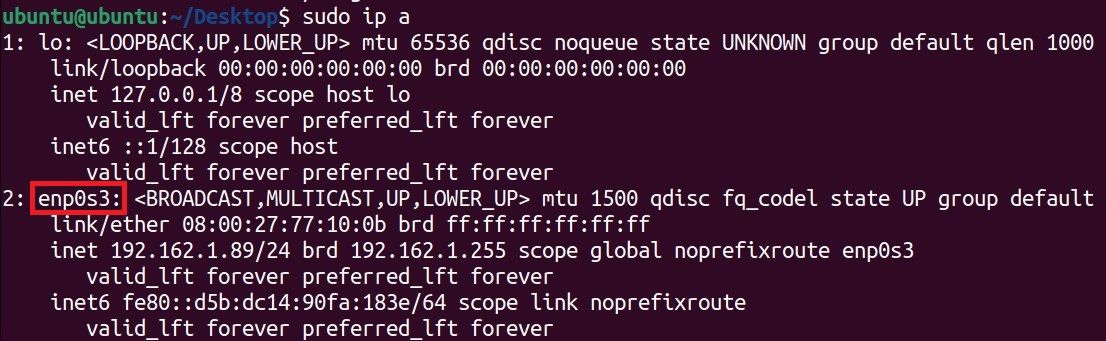
您的網絡連接的標識符(在不同的設備上其名稱可能會有所不同)出現在您面前。
請修改提供的語句以顯示提升的寄存器,同時保留其固有含義和結構。bash現在,請使用您喜歡的文本編輯應用程序在“/etc/netplan”目錄中生成一個名為“01-netcfg.yaml ”的文件。然後,使用相同的方法繼續編輯該特定文件。
sudo vim /etc/netplan/01-netcfg.yaml
將以下行添加到文件中:
network:
version: 2
renderer: networkd
ethernets:
eth0: #Edit this line according to your network interface name.
dhcp4: no
addresses:
- 192.168.1.10/24
gateway4: 192.168.1.1
nameservers:
addresses:
- 8.8.8.8
- 8.8.4.4
配置文件中的“no”指令。隨後,Google 提供的靜態 IPv4 地址和域名系統 (DNS) 信息已合併到上述配置中。
完成本文檔後,執行上述步驟以實施更新:
sudo netplan apply
在 Ubuntu 上以圖形方式配置靜態 IP 設置
Ubuntu 22.04 的圖形用戶界面 (GUI) 為不喜歡使用命令行的用戶提供了一種方便的選擇,因為它有助於在操作系統上輕鬆配置靜態 IP 地址。
請單擊位於工作區右上角的網絡圖標。從出現的下拉菜單中選擇“有線設置”。然後,單擊齒輪圖標訪問設置窗口。
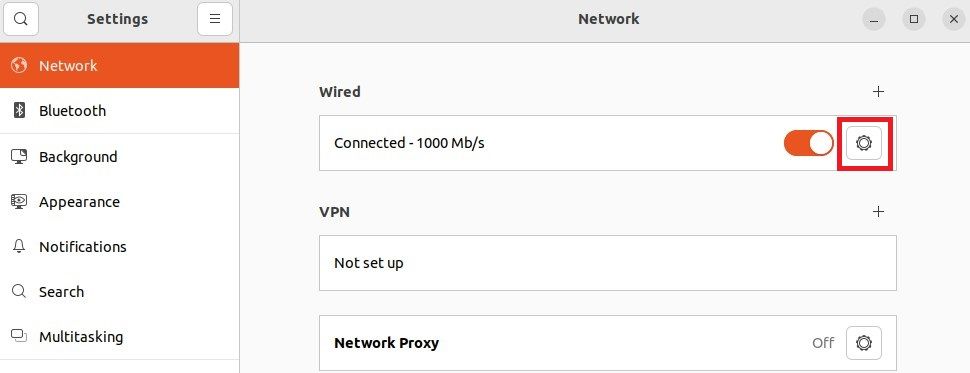
然後,通過選擇相應的選項卡導航到打開的窗口中的 IPv4 配置部分。
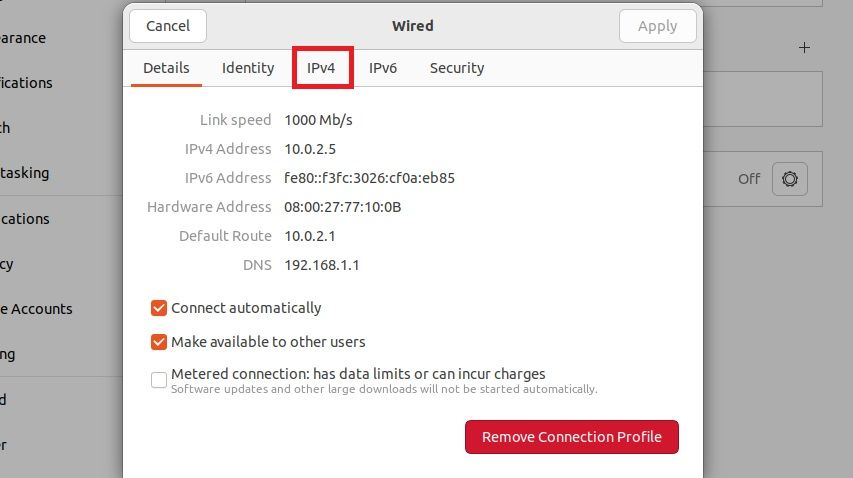
為了使用靜態 IP 地址而不是動態分配的地址,有必要將 IPv4 配置方法從動態主機配置協議 (DHCP) 的默認狀態更改為手動。這需要相應地調整 IP 地址、網絡掩碼和網關設置。此外,在單擊“應用”按鈕完成這些更改之前,需要修改域名系統 (DNS) 配置。
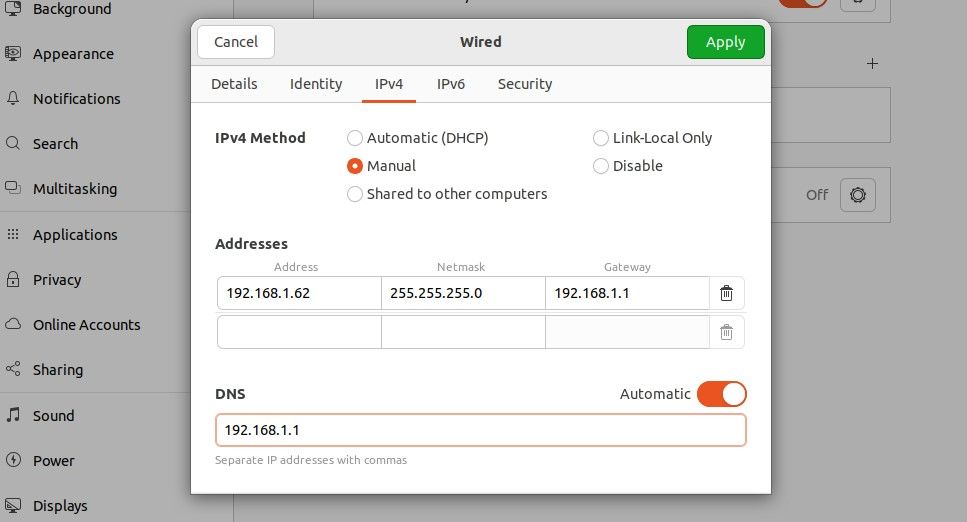
為了執行上述操作,您必須通過循環網絡接口來重新啟動。為此,請翻轉無線配置標籤附近的開關,然後再次切換。
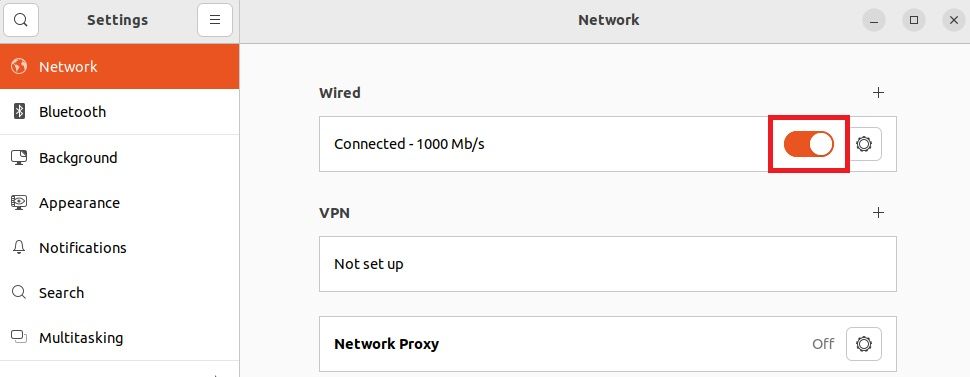
為什麼應該在 Ubuntu 上使用靜態 IP 地址?
您已經通過使用 nmcli 或 netplan 的視覺和文本方法成功掌握了在 Ubuntu 中配置靜態 IP 地址的過程,特別是“Jammy Jellyfish”版本 22.04 LTS 和 22.10。
由於 IP 地址稀缺,某些服務提供商可能會選擇將同一地址分配給多個用戶。這種做法可能會導致連接問題。然而,使用靜態 IP 地址可以通過為各個用戶分配唯一的地址來避免這些複雜情況。值得注意的是,雖然使用靜態 IP 地址可以防止潛在的衝突,但仍然存在未經授權的個人出於惡意目的利用或篡改分配的 IP 地址的風險。